小编为您win10系统附件里找不到画图工具的方法
发布日期:2019-10-29 作者:win10家庭版 来源:http://www.win10zhuti.com
今天和大家分享一下win10系统附件里找不到画图工具问题的解决方法,在使用win10系统的过程中经常不知道如何去解决win10系统附件里找不到画图工具的问题,有什么好的办法去解决win10系统附件里找不到画图工具呢?小编教你只需要1、使用命令的方法打开。单击“开始—运行”; 2、在运行里面输入“mspaint.exe” ,这样就可以打开画图工具了就可以了;下面就是我给大家分享关于win10系统附件里找不到画图工具的详细步骤::
1、使用命令的方法打开。单击“开始—运行”;
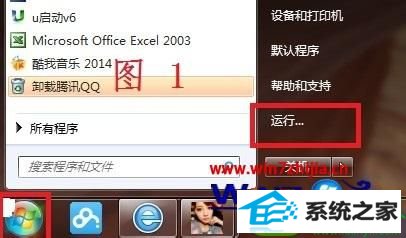
2、在运行里面输入“mspaint.exe”
,这样就可以打开画图工具了。
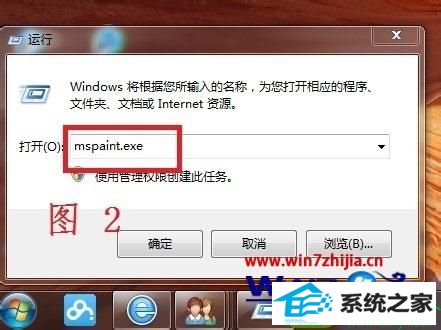
3、你还可以打开“本地磁盘C(系统盘)— windows — system32 ”,在system32的文件夹你找到“mspaint.exe”如图3,单击右键—发送到—桌面快捷方式,这样在桌面上就创建了一个画图工具的快捷方式,你可以对图片进行简单的编辑了。
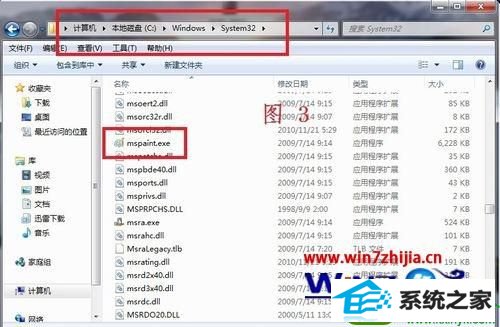
关于win10系统下附件里找不到画图工具如何解决就给大家介绍到这边了,如果你有遇到一样情况的话,可以采取上面的方法步骤来进行操作吧,相信可以对大家有所帮助。
栏目专题推荐
系统下载推荐
系统教程推荐
- 1win10系统磁盘分区图标显示不正常的恢复办法
- 2电脑公司WinXP 纯净中秋国庆版 2020.10
- 3win10系统笔记本鼠标灯没亮无法正常使用的操作步骤
- 4老司机研习win10系统打开文档提示“word遇到问题需要关闭”的方法
- 5win10系统插入耳机时总是弹出音频对话框的设置步骤
- 6小编操作win10系统安装程序弹出mom.exe - net framework初始化错误的
- 7技术员研习win10系统访问不了ftp的步骤
- 8win7电脑运行饥荒游戏提示error during initialization处理办法
- 9win7系统连接网络时提示无法连接到此网络错误的设置步骤
- 10帮您操作win10系统不能使用语音聊天的技巧